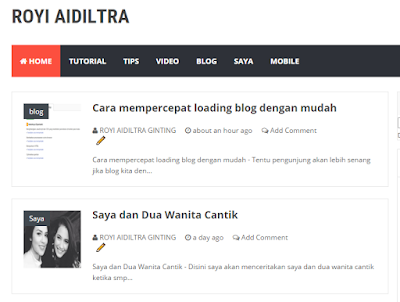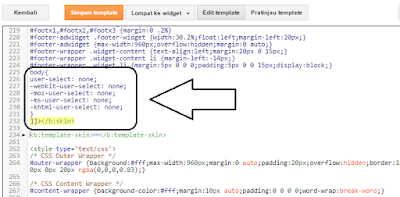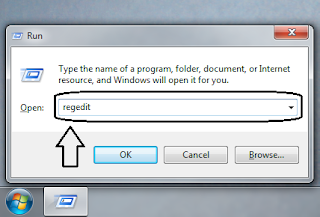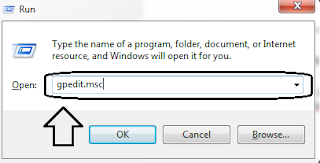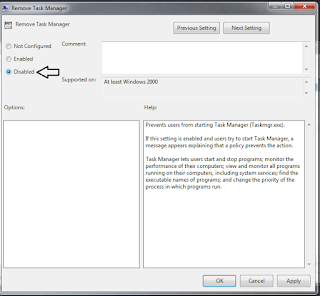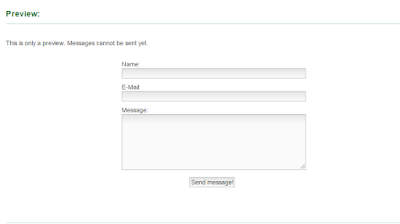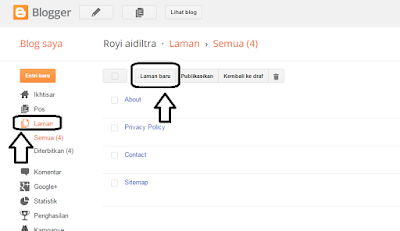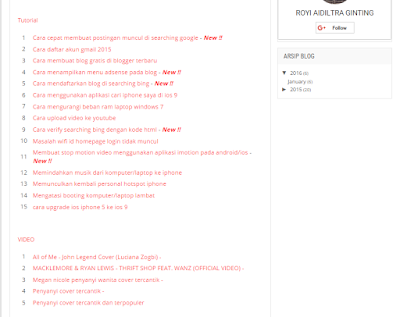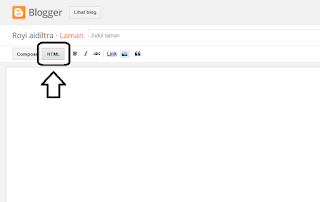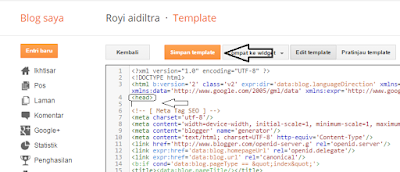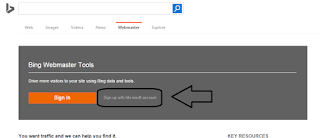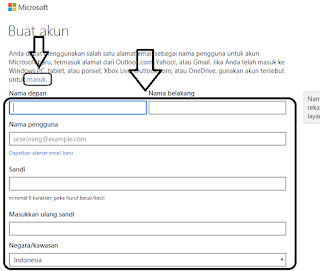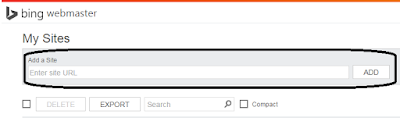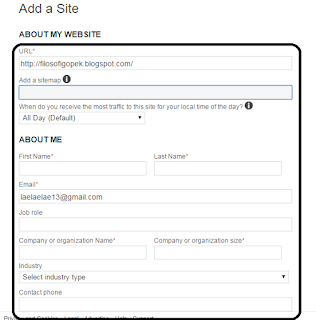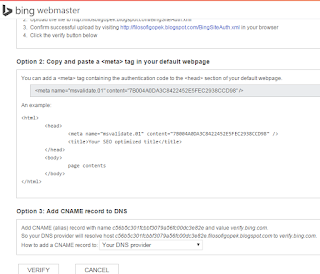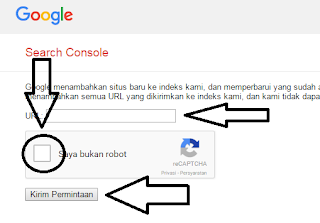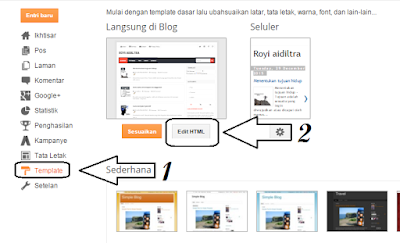Cara Install dua aplikasi instagram (2) dalam satu android - Tentang instagram tak usah saya jelaskan lagi, kita semua juga sudah tau aplikasi populer satu ini. Kecuali bayi yang baru lahir, itupun terkadang bayi yang baru lahir sudah nongol wajahnya di instagram ketika seorang ayah atau ibu mem-foto bayinya dan di upload di akun instagramnya. Bahkan si bayi pun sudah ada akun instagramnya sendiri. Dari cerita singkat dan padat barusan kita bisa melihat sendiri, ada kemungkinan satu orang memiliki dua akun instagram. Jika satu akun intagram log in, terus log out, log in lagi untuk akun kedua maka akan repot. Lebih repot lagi jika membeli android baru. Jadi, Timbul pertanyaan, bisakan kita meng-install dua (2) aplikasi instagram dalam satu android?, jawabannya bisa. Bagaimana caranya? mari kita simak langkah-langkah berikut :
Langkah-langkah install dua (2) aplikasi instagram pada satu android
- Pertama, download instwogram APK disini.
- Jika anda download menggunakan PC, sambungkan android ke PC dengan USB, pindahkan file APK ke android. Buka file tersebut dari android.
- Ketika anda touch file tersebut maka akan muncul notifikasi, pilih install, tunggu sejenak, jangan kemana-mana.
- Setelah installan selesai, jalan aplikasi tersebut dan silahkan log in.
Itulah langkah-langkah install dua (2) aplikasi instagram dalam satu android. Mudah kan? selamat mencoba. Terima kasih.
Tag :
cara install 2 aplikasi instagram di android
instal aplikasi instagram
cara membuat 2 instagram dalam 1 android
dua instagram
download aplikasi instwogram
download aplikasi instagram 2 akun
double instagram di android